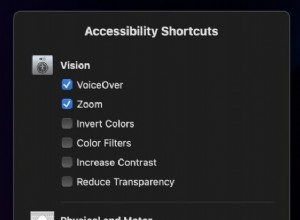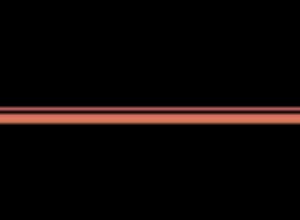عند توصيل جهاز iPhone أو iPad بجهاز كمبيوتر يعمل بنظام Windows ، ستتمكن من المزامنة معه الألبومات والأغاني وقوائم التشغيل والأفلام والبرامج التلفزيونية والبودكاست والكتب والكتب الصوتية والصور ومقاطع الفيديو وجهات الاتصال والتقويمات. يوضح هذا المقال كيفية القيام بذلك.
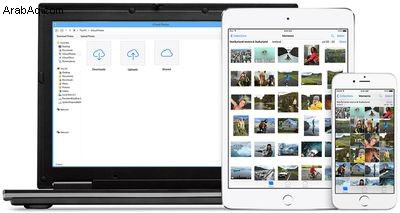
يمكنك مزامنة iPhone أو iPad مع جهاز كمبيوتر يعمل بنظام Windows عن طريق توصيلهما فعليًا ، ولكنك فعلت ذلك تعلم أنه يمكنك مزامنة جهاز Apple الخاص بك عن طريق توصيله عبر شبكة Wi-Fi نفسها؟ الاختلاف الحقيقي الوحيد في العملية هو أن المزامنة عبر شبكة Wi-Fi أبطأ من المزامنة عبر كابل.
لاحظ أنه إذا قمت بتوصيل iPhone أو iPad بجهاز الكمبيوتر الشخصي الذي يعمل بنظام Windows أثناء مزامنة الجهاز عبر Wi-Fi ، فستستمر عملية المزامنة عبر الكابل. ولكن إذا قمت بفصل كبل الجهاز عن الكمبيوتر أثناء المزامنة ، فستتوقف المزامنة ، حتى إذا كانت مزامنة Wi-Fi قيد التشغيل.
لتمكين المزامنة عبر Wi-Fi ، ستحتاج أولاً إلى توصيل iPhone أو iPad بجهاز الكمبيوتر الشخصي الذي يعمل بنظام Windows باستخدام كابل.
إذا كان iPhone أو iPad مزودًا بكابل Lightning to USB وكان الكمبيوتر الخاص بك يحتوي على منفذ USB-C ، فستحتاج إلى توصيل طرف USB من الكبل بمحول USB-C إلى USB (يُباع بشكل منفصل) ، أو استخدام كابل USB-C إلى Lightning (يُباع بشكل منفصل).

إذا كان iPhone أو iPad مزودًا بكابل USB-C إلى Lightning منفذ USB ، ستحتاج إلى استخدام كابل Lightning بـ USB (يُباع بشكل منفصل).
إذا كان iPhone أو iPad مزودًا بكابل شحن USB-C وكان الكمبيوتر به منفذ USB ، فاستخدم محول USB-C إلى USB وكابل USB-A.
كيفية تمكين مزامنة Wi-Fi على iPhone و iPad
- إذا لم تستخدم iTunes على جهاز الكمبيوتر الخاص بك بالفعل ، فانتقل إلى Microsoft Store لتنزيل أحدث إصدار من iTunes لنظام التشغيل Windows وتثبيته.
- وصِّل iPhone أو iPad بجهاز الكمبيوتر باستخدام كابل شحن USB متوافق (انظر أعلاه).
- قم بتشغيل iTunes التطبيق على جهاز الكمبيوتر الخاص بك.
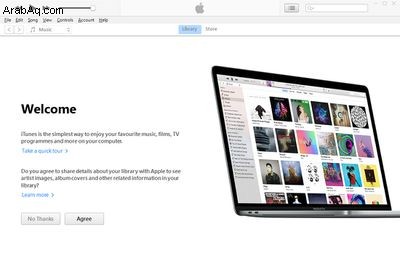
- انقر فوق iPhone بالقرب من أعلى يسار نافذة iTunes.
- انقر فوق ملخص في الشريط الجانبي.
- حدد مربع الاختيار لـ المزامنة مع هذا [الجهاز] عبر Wi-Fi.
- انقر فوق تطبيق .
عند قطع اتصال iPhone أو iPad من جهاز الكمبيوتر ، سيظل رمز جهازك في iTunes ما لم تنقر على إخراج زر. إذا قمت بالنقر فوق إخراج ، فستتم إزالة رمز الجهاز ، ولكن تظل مزامنة Wi-Fi قيد التشغيل.
يمكنك الآن مزامنة جهازك لاسلكيًا عن طريق توصيله بشاحن وتوصيله بمأخذ للتيار الكهربي. ستبدأ المزامنة تلقائيًا. بالتناوب ، انقر فوق رمز جهازك في تطبيق iTunes ، ثم انقر فوق الزر "مزامنة".